win11电脑充电没有反应解决方法 win11充电器插上没有反应怎么办
更新时间:2023-11-29 12:19:10作者:yang
win11电脑充电没有反应解决方法,随着Win11操作系统的推出,许多用户发现自己的电脑在充电时出现了没有任何反应的情况,当插上Win11充电器后,屏幕没有任何显示,也没有任何充电指示灯亮起。这种情况让人感到困扰,因为不能正常充电会影响到我们的使用体验。不要担心我们可以尝试一些解决方法来解决这个问题。本文将向大家介绍一些针对Win11电脑充电没有反应的解决方法,帮助您解决这一困扰。
具体方法:
方法一:
1、有可能是系统更新导致电源驱动过期。
2、我们可以去自己的笔记本官网,下载并安装“电源管理驱动”来解决。
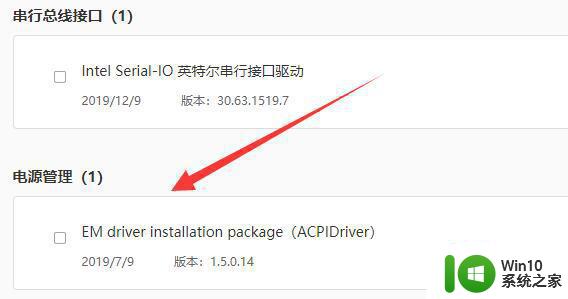
方法二:
1、我们还能打开“控制面板”【打开教程】
2、打开后,进入“硬件和声音”

3、然后进入“更改电池设置”
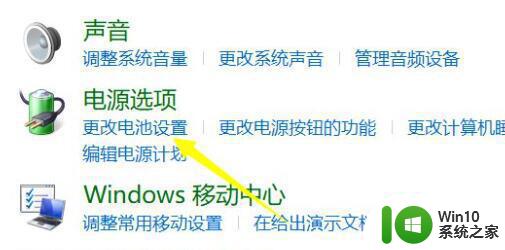
4、随后点击“更改计划设置”
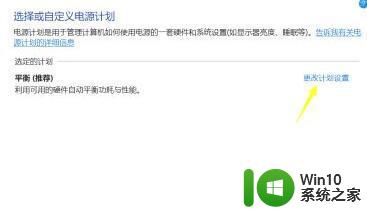
5、再选择“更改高级电源设置”
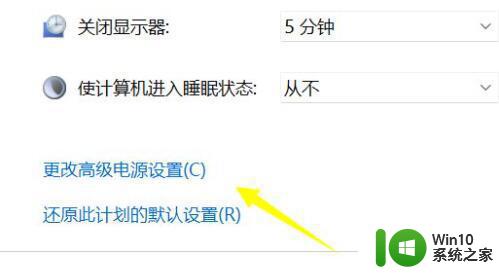
6、最后在其中修改“电池电量水平低”下的“接通电源”数值到“90”即可。
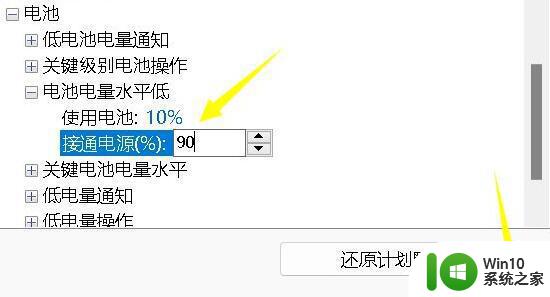
以上就是解决win11电脑充电没有反应的方法,如果有需要的用户可以根据以上步骤进行操作,希望能对大家有所帮助。
win11电脑充电没有反应解决方法 win11充电器插上没有反应怎么办相关教程
- windows11系统电池不充电如何解决 win11充电没反应怎么办
- thinkpad电脑win11关机没反应 Win11点击关机没有反应的解决方案
- win11电脑插入移动硬盘没反应不不识别修复方法 Win11电脑插入移动硬盘没有反应怎么办
- win11鼠标插上没反应如何修复 win11系统鼠标没反应怎么回事
- win11笔记本电脑触摸板没反应如何解决 win11笔记本电脑触摸板没反应怎么办
- win11网线插上没反应上不了网如何解决 win11插网线没反应怎么回事
- win11连接手机没有反应如何解决 win11手机连接不上怎么办
- win11桌面右键没反应该如何解决 win11桌面右键没反应怎么办
- win11 打开方式 更多应用 没反应 Win11打开其他应用没有反应怎么解决
- win11的win键没反应怎么办 win11win键没反应的解决方法
- win11电脑亮度调节没反应解决方法 win11亮度调节失灵怎么办
- win11桌面右键没反应修复方法 win11右键桌面没反应怎么办
- win11系统启动explorer.exe无响应怎么解决 Win11系统启动时explorer.exe停止工作如何处理
- win11显卡控制面板不见了如何找回 win11显卡控制面板丢失怎么办
- win11安卓子系统更新到1.8.32836.0版本 可以调用gpu独立显卡 Win11安卓子系统1.8.32836.0版本GPU独立显卡支持
- Win11电脑中服务器时间与本地时间不一致如何处理 Win11电脑服务器时间与本地时间不同怎么办
win11系统教程推荐
- 1 win11安卓子系统更新到1.8.32836.0版本 可以调用gpu独立显卡 Win11安卓子系统1.8.32836.0版本GPU独立显卡支持
- 2 Win11电脑中服务器时间与本地时间不一致如何处理 Win11电脑服务器时间与本地时间不同怎么办
- 3 win11系统禁用笔记本自带键盘的有效方法 如何在win11系统下禁用笔记本自带键盘
- 4 升级Win11 22000.588时提示“不满足系统要求”如何解决 Win11 22000.588系统要求不满足怎么办
- 5 预览体验计划win11更新不了如何解决 Win11更新失败怎么办
- 6 Win11系统蓝屏显示你的电脑遇到问题需要重新启动如何解决 Win11系统蓝屏显示如何定位和解决问题
- 7 win11自动修复提示无法修复你的电脑srttrail.txt如何解决 Win11自动修复提示srttrail.txt无法修复解决方法
- 8 开启tpm还是显示不支持win11系统如何解决 如何在不支持Win11系统的设备上开启TPM功能
- 9 华硕笔记本升级win11错误代码0xC1900101或0x80070002的解决方法 华硕笔记本win11升级失败解决方法
- 10 win11玩游戏老是弹出输入法解决方法 Win11玩游戏输入法弹出怎么办
win11系统推荐
- 1 win11系统下载纯净版iso镜像文件
- 2 windows11正式版安装包下载地址v2023.10
- 3 windows11中文版下载地址v2023.08
- 4 win11预览版2023.08中文iso镜像下载v2023.08
- 5 windows11 2023.07 beta版iso镜像下载v2023.07
- 6 windows11 2023.06正式版iso镜像下载v2023.06
- 7 win11安卓子系统Windows Subsystem For Android离线下载
- 8 游戏专用Ghost win11 64位智能装机版
- 9 中关村win11 64位中文版镜像
- 10 戴尔笔记本专用win11 64位 最新官方版